MFC-J497DW
FAQ et Diagnostic |
Désinstallez les logiciels et pilotes Brother (Windows)
Les instructions suivantes vous aident à désinstaller complètement les logiciels et pilotes Brother .
- Il est fortement recommandé de fermer toutes les logiciels avant de commencer la désinstallation.
- Vous devez être loggé en tant qu'Administrateur.
- Cas 1: Désinstallation depuis Brother Utilities(Recommandé)
- Cas 2: Utilisation de l'utilitaire de désinstallation
Cas 1: Désinstallation depuis Brother Utilities(Recommandé)
Si vous avez installé le pilote à partir du CD-ROM Brother ou du Package Pilotes et Logiciels, désinstallez les logiciels et pilotes depuis Brother Utilities.
Si vous ne pouvez pas désinstaller les logiciels et pilotes depuis Brother Utilities, utilisez l'Utilitaire de désinstallation.
Cliquez ici pour obtenir plus d'information sur l'Utilitaire de désinstallation.
NOTE: Les écrans peuvent différer suivant le système d'exploitation et l'appareil Brother utilisé.
-
Ouvrez Brother Utilities sur votre ordinateur.
(Windows 10)
Cliquez sur (Démarrez) > (Toutes les applications >) Brother > Brother Utilities.
(Démarrez) > (Toutes les applications >) Brother > Brother Utilities.
(Windows 8)-
Sur l'écran Accueil, cliquez sur
 .
.
Si n'apparaît pas sur l'écran Accueil, cliquez droit n'importe où sur un espace vide et cliquez, Toutes les Applications à partir de la barre.
n'apparaît pas sur l'écran Accueil, cliquez droit n'importe où sur un espace vide et cliquez, Toutes les Applications à partir de la barre. - Cliquez sur Brother Utilities.
Cliquez sur Démarrez ou (Démarrez) > Tous les Programmes > Brother > Brother Utilities.
(Démarrez) > Tous les Programmes > Brother > Brother Utilities.
-
Sur l'écran Accueil, cliquez sur
-
Selectionnez le nom de votre modèle dans la liste déroulante (où XXXX est le nom de votre modèle).
-
Afin de désinstaller sûrement., mettez à jour l'Outil de Notification de Mise à Jour Logicielle.
Cliquez sur Outils dans la barre de navigation de gauche, puis cliquez sur Outil de Notification de Mise à Jour Logicielle.
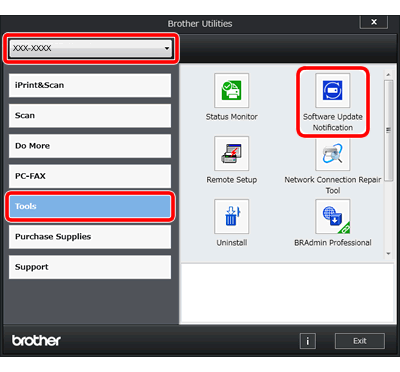
-
La fenêtre Vérifier les mises à jour logicielles apparaît.
Cliquez sur Vérifiez maintenant. Cela lancera les vérifications s'il y a de nouvelles mises à jour logicielles.
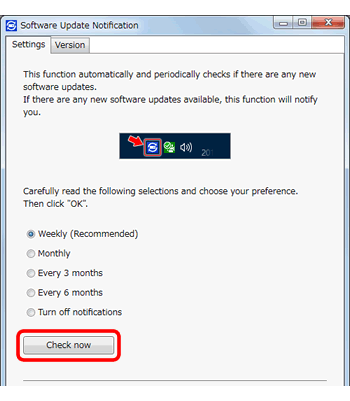
-
La fenêtre de notification de mise à jour logicielle apparaît.
Cliquez sur la dernière notification de mise à jour logicielle, puis sur Mettre à jour. Suivez les instructions dans la boîte de dialogue pour mettre à jour le logiciel.
*Si vous ne trouvez pas l'outil de mise à jour de logiciels, la mise à jour n'est pas nécessaire. passez à l'Etape 5.
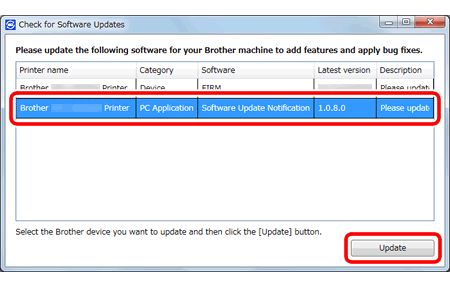
-
Fermez la fenêtre Notification de mise à jour de logiciels.
-
Dans Brother Utilities, cliquez sur Désinstaller.
Pour les utilisateurs de câble USB, assurez-vous que l'appareil Brother est sous tension et connecté à votre ordinateur.
NOTE: Lorsque l'écran Contrôle de compte d'utilisateur apparaît, cliquez sur Autoriser ou Oui.
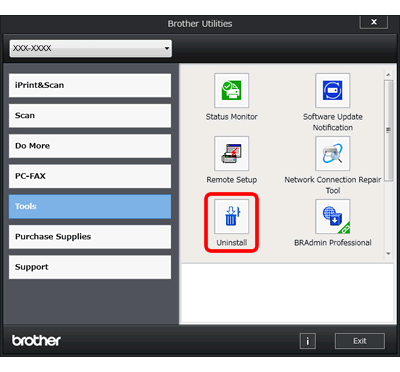
-
Suivez les instructions dans la boîte de dialogue pour désinstaller les logiciels et pilotes.
Pour les utilisateurs de câble USB, une fois la désinstallation terminée, déconnectez le câble de l'appareil Brother.
Une fois la désinstallation terminée, vous devez redémarrer votre ordinateur.
Si vous souhaitez réinstaller les logiciels et pilotes Brother, téléchargez le dernier Package Pilote et Logiciel et réinstallez-le. Les instructions d'installation sont disponibles sur la page de téléchargement.
> Cliquez ici pour télécharger le Package Pilote & Logiciels dans la section Téléchargements
Cas 2: Utilisation de l'utilitaire de désinstallation
L'Utilitaire de désinstallation est utile si vous souhaitez désinstaller le pilote que vous avez installé à l'aide du CD Brother, du Package Pilote et Logiciels , de l'assistant d'Ajout d'Imprimante ou de l'Assistant Nouveau Matériel Détecté.
Vous pouvez également supprimer complètement les pilotes qui n'ont pas pu être installés.
Téléchargez le dernier Utilitaire de désinstallation et désinstallez les pilotes. Les instructions d'installation sont disponibles sur la page de téléchargement.
> Cliquez ici pour télécharger le Package Pilote et Logiciel dans la section Téléchargement.
- Lorsque vous ne trouvez pas le nom de votre modèle dans l'utilitaire de désinstallation, sélectionnez le modèle similaire que vous avez.
-
Si vous souhaitez réinstaller les logiciels et pilotes Brother, téléchargez le dernier Package Pilotes et Logiciel et réinstallez-le. Les instructions d'installation sont disponibles sur la page de téléchargement.
> Cliquez ici pour télécharger le Package Pilote & Logiciel dans la section Téléchargements
